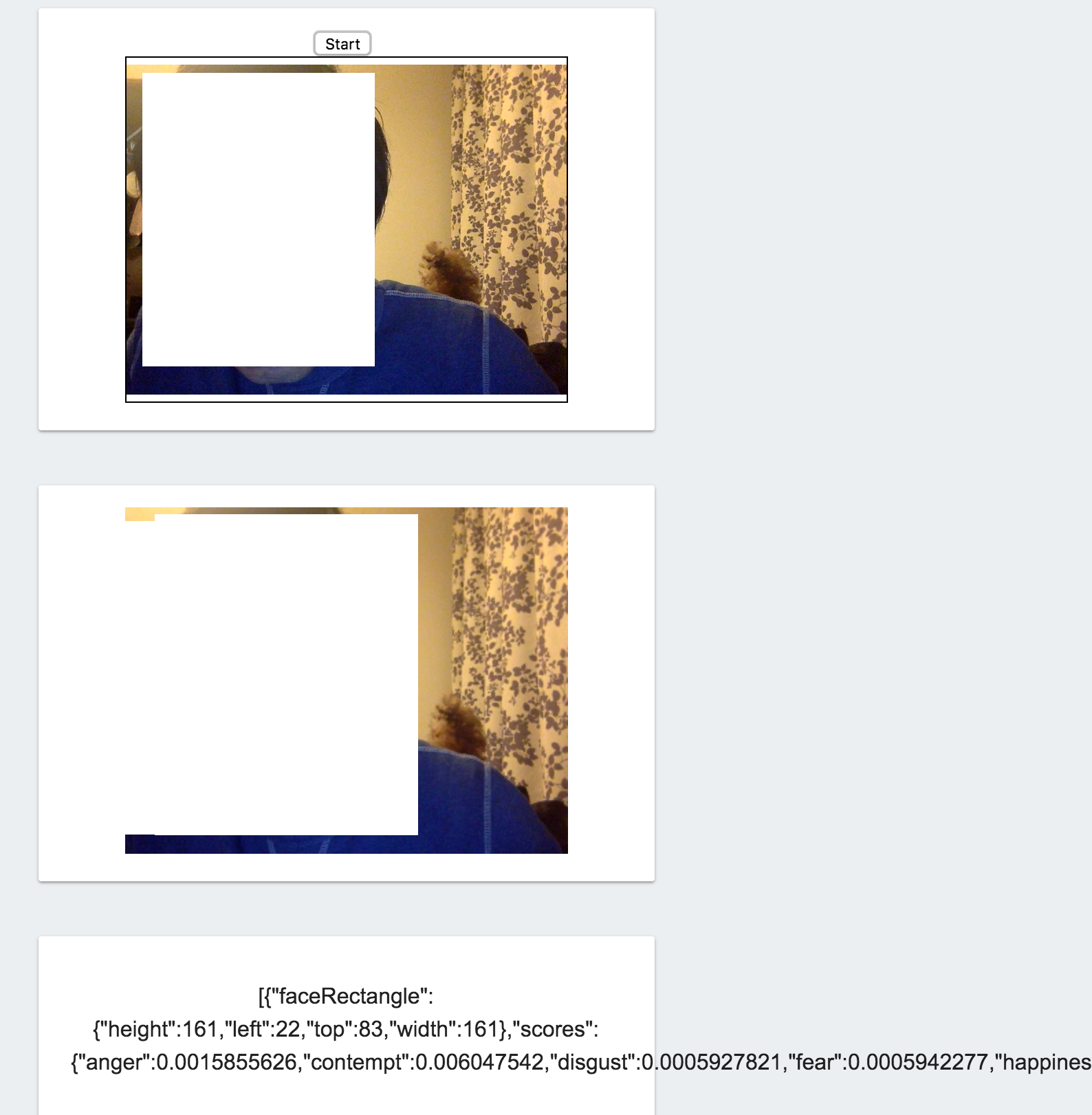GYAOのtsです。
我々のチームは、オールパブリッククラウドで、Microservice Architectureを採用した次期バックエンドを設計中です。
経緯
ずっとバックエンドのことばかり書いてきて、frontendのことを何も書いていなかったので、書いてみる。
バックエンドを構築していくチームだが、構築した複数のAPIを使用して、
ひらめき→実装→リリース→測定
のライフサイクルを短い時間で回していくのが目標なので、楽にfrontendを構築できるようにインフラ構築とナレッジを蓄積していく。
ちょうど、別プロジェクトでカメラ画像→emotionAPIのプロト作成があったのでちょうどいい
今回やることは
- firebase hostingを使用
- HTML5でカメラの起動と撮影
- 定期的にカメラ映像のキャプチャを取ってemotionAPIにpost
- 結果を画面に表示
Firebase
今回はFirebaseを使用する。
storage・remote config・hosting、reporting等々、様々な機能が提供されている。
基本的なアプローチとしてはHTML5 + jsのページをhostingして、js経由で様々なアセット(storage等)にアクセスする。
Firebase CLI
- install
CLI等のtoolをインストールします。
sudo npm install -g firebase-tools
- login
まずはlogin
firebase login
- init
プロジェクトディレクトリを作成してinitします。
firebase init
今回は1ページのみで構成されたサイトを作ってみた。
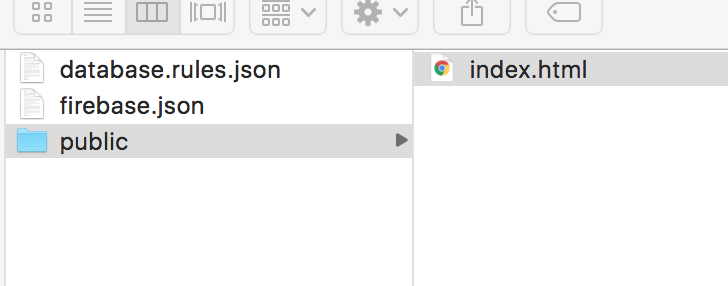
あとはこれを修正してdeployするのみ
- deploy
firebase deploy
カメラ起動
function startVideo() {
navigator.mediaDevices.getUserMedia({video: true, audio: false})
// success
.then(function (stream) {
localStream = stream;
localVideo.src = window.URL.createObjectURL(localStream);
setInterval("capture()", 10000);
})
// error
.catch(function (error) {
console.error("navigator.mediaDevices.getUserMedia() error:", error);
return;
});
}
capture
function capture() {
capture_canvas = document.getElementById('capture_canvas');
var ctx = capture_canvas.getContext('2d');
var w = localVideo.offsetWidth;
var h = localVideo.offsetHeight;
capture_canvas.setAttribute("width", w);
capture_canvas.setAttribute("height", h);
ctx.drawImage(localVideo, 0, 0, w, h);
sendImage();
}
emotionAPI
画像データを一旦バイナリに変換しなければならないのでこうなった。。。
makeblobdata = function (dataURL) {
var BASE64_MARKER = ';base64,';
if (dataURL.indexOf(BASE64_MARKER) == -1) {
var parts = dataURL.split(',');
var contentType = parts[0].split(':')[1];
var raw = decodeURIComponent(parts[1]);
return new Blob([raw], { type: contentType });
}
var parts = dataURL.split(BASE64_MARKER);
var contentType = parts[0].split(':')[1];
var raw = window.atob(parts[1]);
var rawLength = raw.length;
var uInt8Array = new Uint8Array(rawLength);
for (var i = 0; i < rawLength; ++i) {
uInt8Array[i] = raw.charCodeAt(i);
}
return new Blob([uInt8Array], { type: contentType });
}
var api_key = 'xxxxxxxxxxx';
function sendImage() {
var request = $.ajax({
url: "https://api.projectoxford.ai/emotion/v1.0/recognize",
processData: false,
beforeSend: function(xhrObj){
// Request headers
xhrObj.setRequestHeader("Content-Type","application/octet-stream");
xhrObj.setRequestHeader("Ocp-Apim-Subscription-Key", api_key);
},
type: "POST",
// Request body
data: makeblobdata(capture_canvas.toDataURL())
})
.done(function(data) {
var res = document.getElementById('res');
res.innerHTML = JSON.stringify(data);
})
.fail(function() {
alert("error");
});
}
result
汚いが、プロトだからまあいいか。下記のように出力できる。